目錄
- 1. 創建定時任務
- 1.1 計劃任務
- 2.2 基本任務
- 2.3 命名
- 2.4 執行時間
- 2.5執行時間
- 2.6 啟動程序
- 2.7 選擇啟動程序
- 2.8完成
- 3. 傳送門
- 4. 完工
自己用python寫了一個簽到腳本�����,經過測試已經可以成功打卡,于是研究了一下windows定時運行程序
1. 創建定時任務
1.1 計劃任務
打開“控制面板 ”–>“系統和安全”–>“管理工具”–>“計劃任務”�,如圖
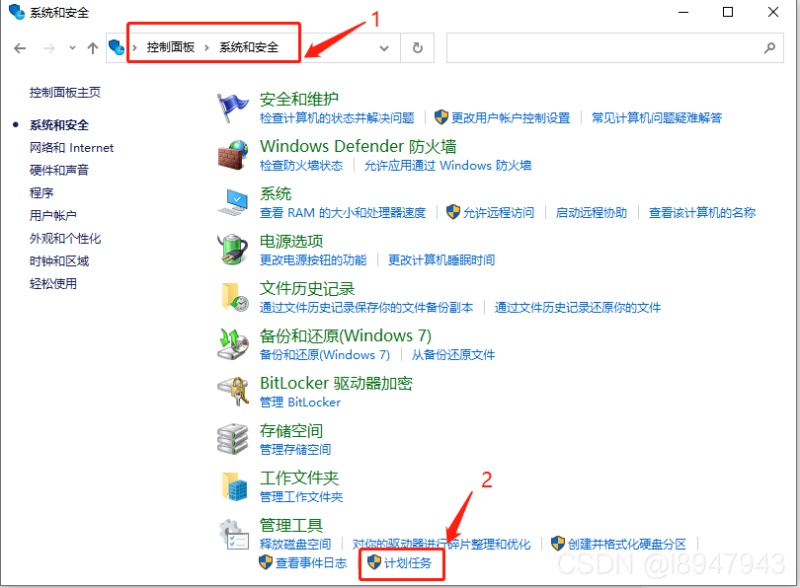
2.2 基本任務
打開“計劃任務”��,如圖,點擊“創建基本任務”

2.3 命名
給定時任務命名��,點擊下一步
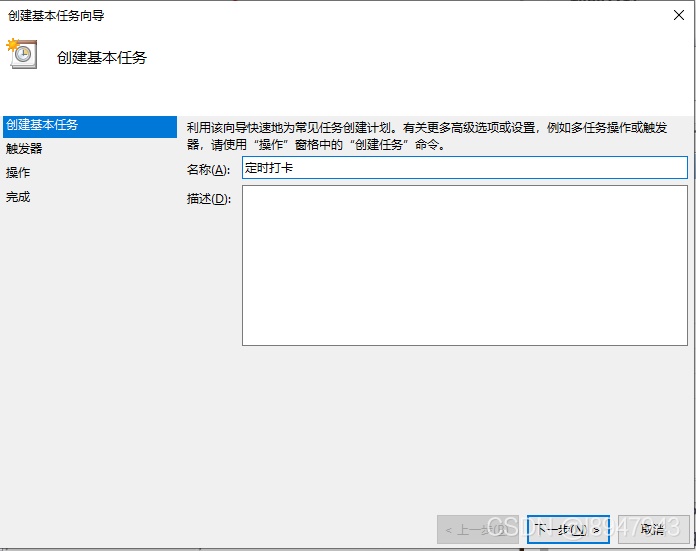
2.4 執行時間
選擇腳本執行的時間����,以每天執行為例,如圖����,點擊下一步
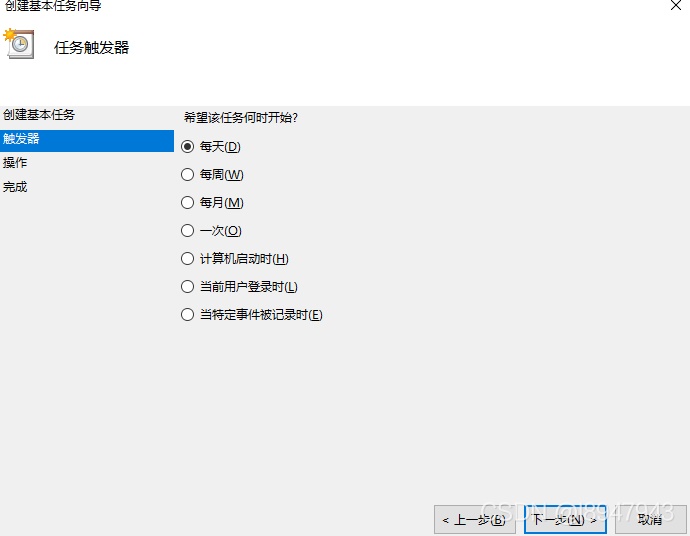
2.5執行時間
選擇具體的每天執行時間,如從2021年8月24日起���,后面每天早上8點執行定時任務,如圖���,點擊下一步
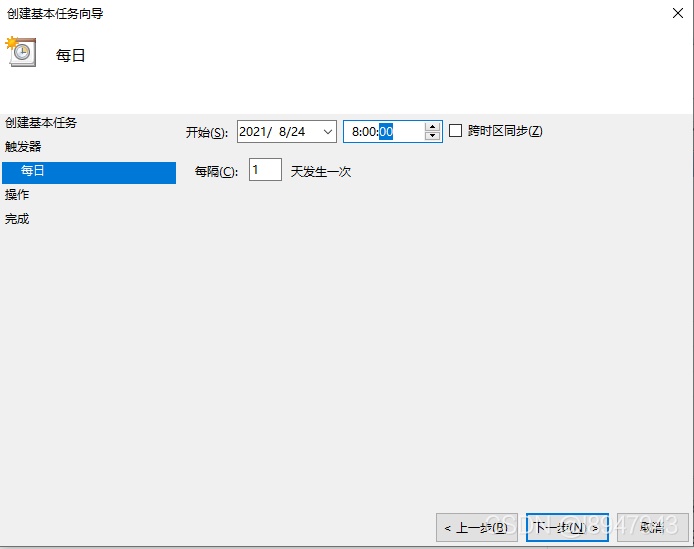
2.6 啟動程序
以執行程序為例,選擇啟動程序,點擊下一步
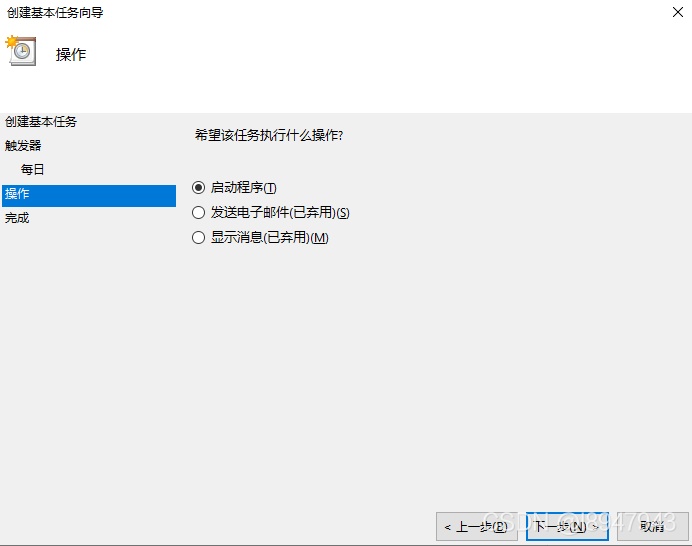
2.7 選擇啟動程序
填寫參數如圖:

表示用位置:C:\ProgramData\Anaconda3\python.exe的解釋器執行 E:\main.py腳本文件��。
2.8完成
點擊完成即可生成定時任務
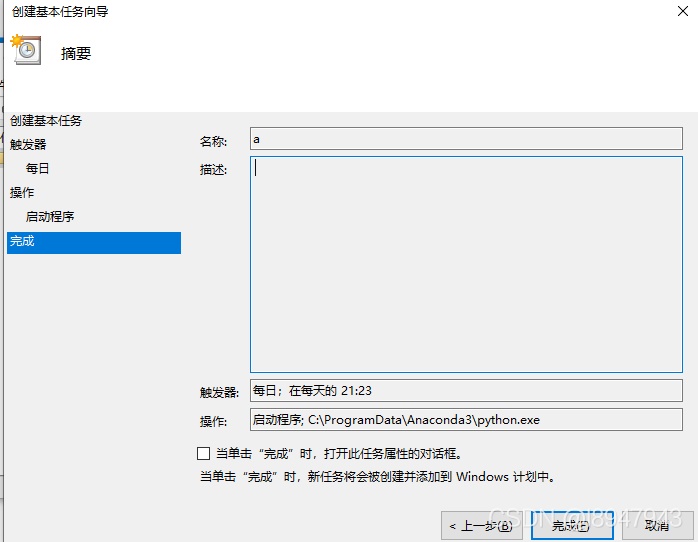
3. 傳送門
針對linux上執行定時任務��,參考crontab創建任務���,之前寫過一個數據庫定時備份的帖子�����,這里放一個傳送門:https://www.jb51.net/article/178419.htm
4. 完工
祝各位看官開開心心,事業有成!
到此這篇關于如何給windows設置定時任務并運行python腳本的文章就介紹到這了,更多相關windows設置定時任務內容請搜索腳本之家以前的文章或繼續瀏覽下面的相關文章希望大家以后多多支持腳本之家!
您可能感興趣的文章:- 自動在Windows中運行Python腳本并定時觸發功能實現
- 實現Windows下設置定時任務來運行python腳本
- python 實現定時任務的四種方式
- python獲取指定時間段內特定規律的日期列表
- python中用Scrapy實現定時爬蟲的實例講解
- Python爬蟲定時計劃任務的幾種常見方法(推薦)
- python實現定時發送郵件到指定郵箱
- python實現定時發送郵件
- python腳本定時發送郵件
- Python實現FTP文件定時自動下載的步驟
- python爬蟲調度器用法及實例代碼
- scrapy處理python爬蟲調度詳解
- 簡單的Python調度器Schedule詳解
- python編寫網頁爬蟲腳本并實現APScheduler調度
- Python使用定時調度任務的方式